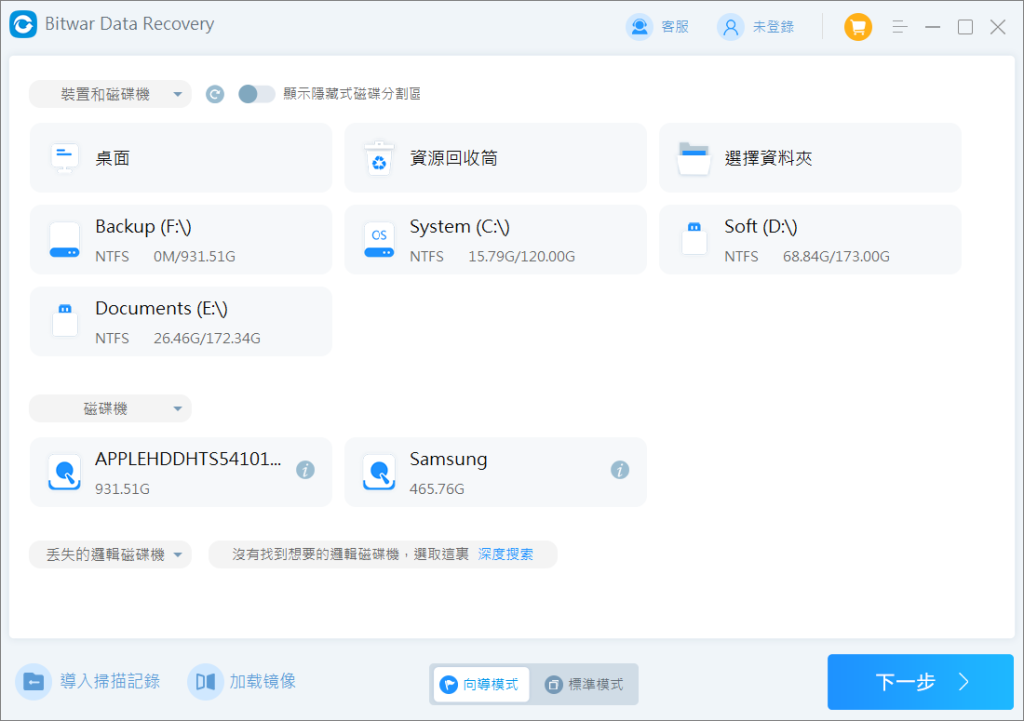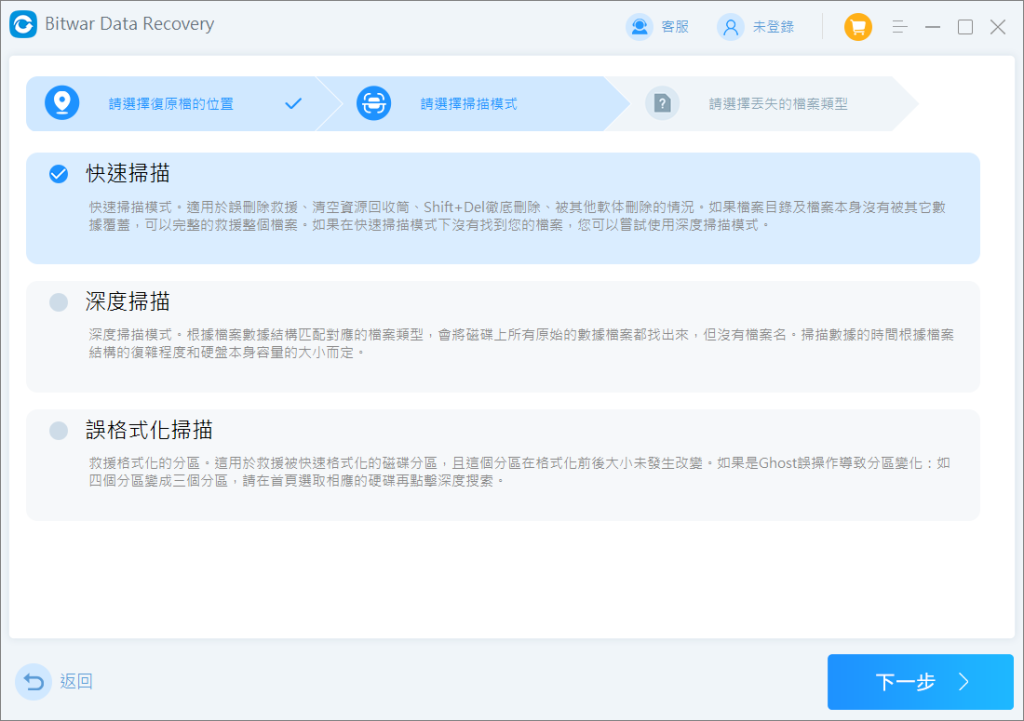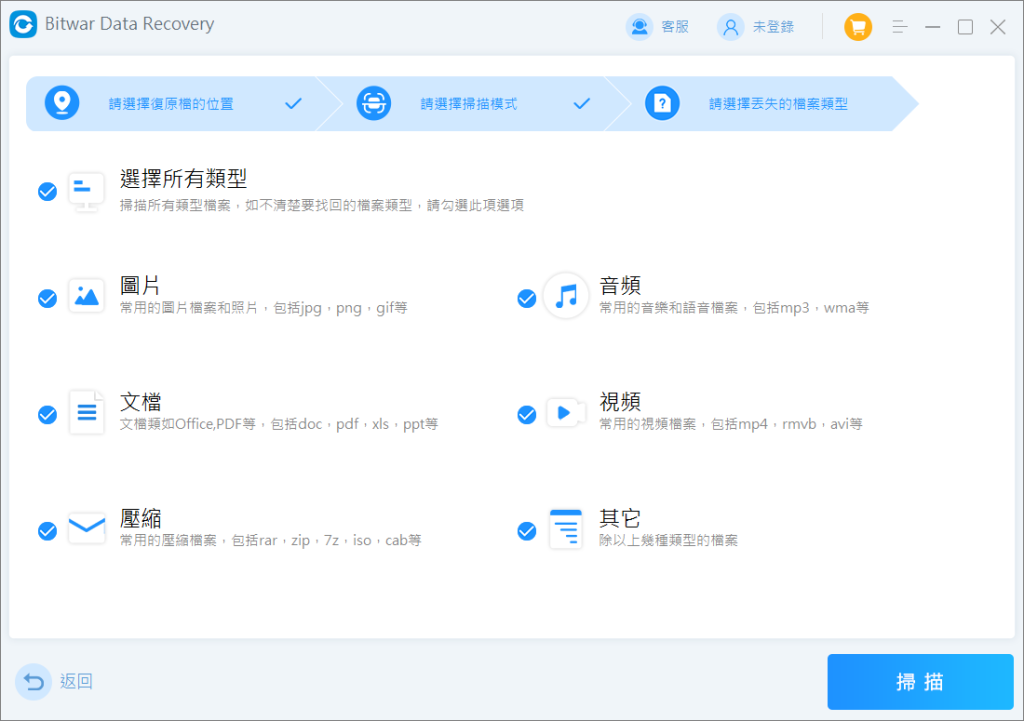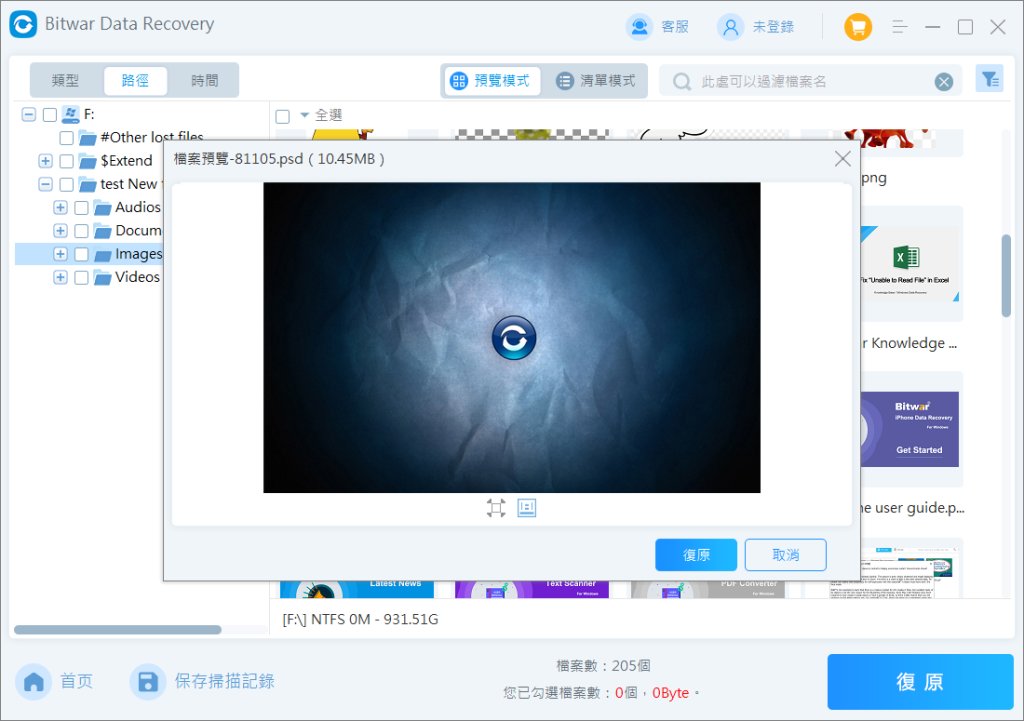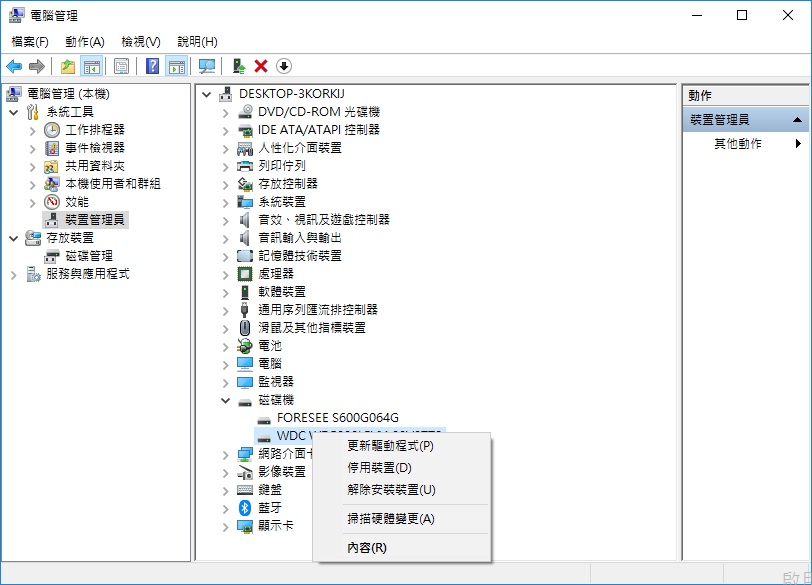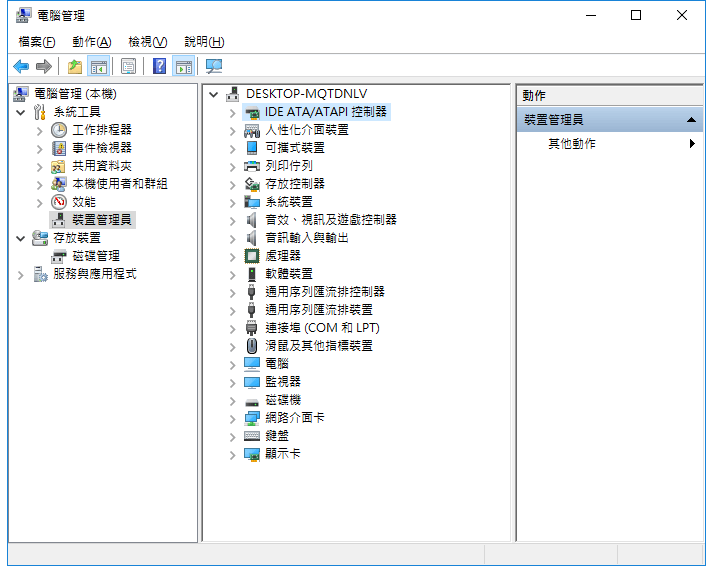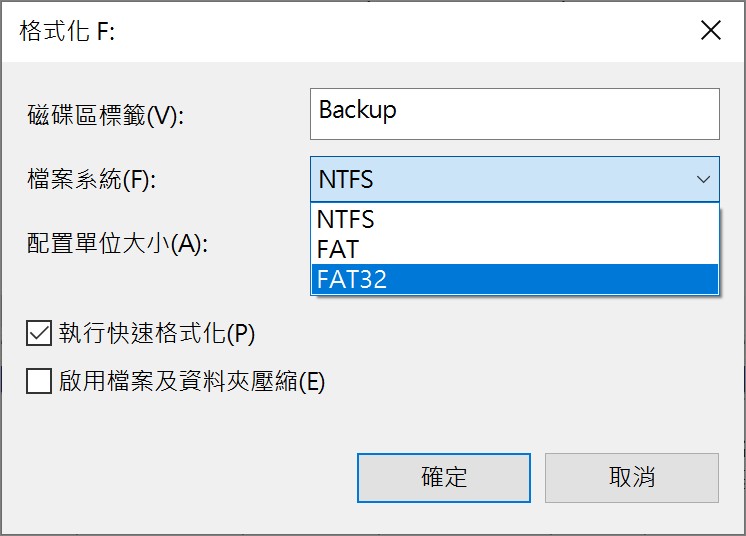求教:
我有一台外接的ADATA 3.5吋硬碟,最近無法讀取
裝置管理看得到讀不到?出現圖示 裝置錯誤
是不是GG沒救了!
通常導致I/O裝置錯誤的原因很多,不過常見原因如下:
- 插入的存儲裝置未正確連接,電腦無法檢測到裝置。
- 電腦的USB槽或USB讀卡器已損毀或無法正常工作。
- 存儲裝置驅動程式過時、損壞或與電腦系統不兼容。
- 插入的存儲裝置的金手指接觸不正常。
- 外部硬碟、存儲卡或USB隨身碟被識別為錯誤的磁碟機代碼。
- 電腦正在使用的存儲裝置無法使用的傳輸模式。
當遇到此類錯誤時,除了修復錯誤外,救援硬碟裡資料同樣重要。您可以按照以下方法進行資料救援與硬碟修復:
救援存儲裝置裡丟失的檔案
因為如果發生I/O錯誤,存儲裝置裡的所有檔案和資料是最危險的,有時候可能會完全丟失。但是如果重要檔案丟失了也不要著急,您可以使用Bitwar檔案救援軟體來找回丟失的檔案。按照以下指南以從存儲裝置中找回丟失的資料。
- 啟動安裝後的Bitwar檔案救援軟體,根據要求選擇要復原檔案的存儲裝置(如果是外接存儲裝置,請將它連接到您的電腦,然後在本步驟選擇它)。

- 選擇掃描模式,一般選擇快速掃描。當快速掃描無法找到您要救援的檔案時,您也可以使用深度掃描透過檔案結構匹配檔案類型,以搜尋更多檔案。之後,單擊下一步。

- 選擇目標檔案類型,然後點擊掃描。

- 此時您就可以單擊縮略圖預覽掃描找到的檔案。確定後,選中它們,然後單擊復原並保存救援的檔案(本軟體會自動避免您將找回的檔案保存回原始的分割區,以免覆蓋和損毀原始檔案)。

如何修復I/O裝置錯誤問題
解決檔案安全問題後,您就可以閱讀以下解決方案來修復I/O裝置錯誤了。
方法一、確保存儲裝置連接正常
影響的存儲裝置可能未正確連接。要檢查連接,請斷開存儲裝置並將其連接到另一個USB端口、USB適配器或USB讀卡器,或者嘗試更換一條新的USB電纜。如果是由這些錯誤連接引起的錯誤,您應該可以照常讀取裝置上的資料了。
方法二、更新裝置驅動程式
您需要檢查電腦裝置驅動程式是否過時、損壞或與您連接的裝置不兼容,因為這可能會影響I/O功能。
- 右擊本機,然後點選管理。
- 進入電腦管理視窗中,然後點選裝置管理員>磁碟機。
- 在找到的所有磁碟機中選擇需要更新驅動程式的存儲裝置,右鍵單擊更新驅動程式選項。

- 更新驅動程式窗口中,選擇自動搜尋更新的驅動程式軟體。
- 最後等待電腦更新驅動程式軟體後,重啟電腦查看I/O錯誤是否已被修復。
方法三:檢查並修復存儲裝置上的磁碟錯誤
只要是存儲裝置上的磁碟錯誤,使用chkdsk工具準沒錯,它可以檢查並修復存儲裝置上出錯的問題,修復完成後就可以再次嘗試讀取存儲裝置裡的檔案了。
- 在Windows搜尋框中輸入cmd,點選以系統管理員身分執行開啟命令提示字元。
- 在命令提示字元視窗輸入chkdsk g: /f (g是存儲裝置的字母代號),然後按Enter鍵。
- 如果程式提示是否在下次系統重新啟動時進行檢查,輸入y,並按Enter鍵即可。
最後,chkdsk工具檢查並修復出錯的問題後就可以再次嘗試檢視存儲裝置裡的檔案了。想要閱讀更多關於chkdsk指令程式的相關資訊,請點擊了解Chkdsk指令程式。
方法四、變更磁碟機的轉送模式
如果磁碟機的轉送模式錯誤或被變更,Windows系統將無法將資料從存儲裝置傳輸到電腦上。請按照以下步驟變更轉送模式以解決此問題。
- 右鍵單擊本機,選擇管理。
- 進入電腦管理視窗中,然後點選裝置管理員>磁碟機。
- 展開IDE ATA/ATAPI 控制器,您將看到電腦上的各種 IDE ATA/ATAPI 通道列表。

- 一般來說,外接存儲裝置通常使用的通道是次要IDE通道,所有右鍵單擊次要IDE通道,然後選擇內容。
- 選擇進階設定選項卡,單擊裝置0下方轉送模式選項下拉框,選擇只限PIO選項。
- 最後單擊確定按鈕後關閉所有窗口,重啟電腦並檢查磁碟機。
方法五、格式化存儲裝置
如果以上解決方案都沒有幫助您,您可以嘗試格式化存儲裝置。格式化後存儲裝置裡的檔案就會被刪除,但是您可以按照上述喵醬推薦的使用Bitwar檔案救援軟體的方法來找回資料。以下是格式化存儲裝置的步驟:
- 右擊本機,然後點選管理,然後點選存放裝置>磁碟管理。
- 在磁碟管理視窗中,找到並右鍵單擊需要格式化的外接存儲裝置,點擊格式化。
- 在格式化視窗中,在檔案系統選項中選擇FAT32格式。
- 最後點擊確定以執行快速格式化。

- 完成格式化後,檢查外接存儲裝置是否可以正常工作了。